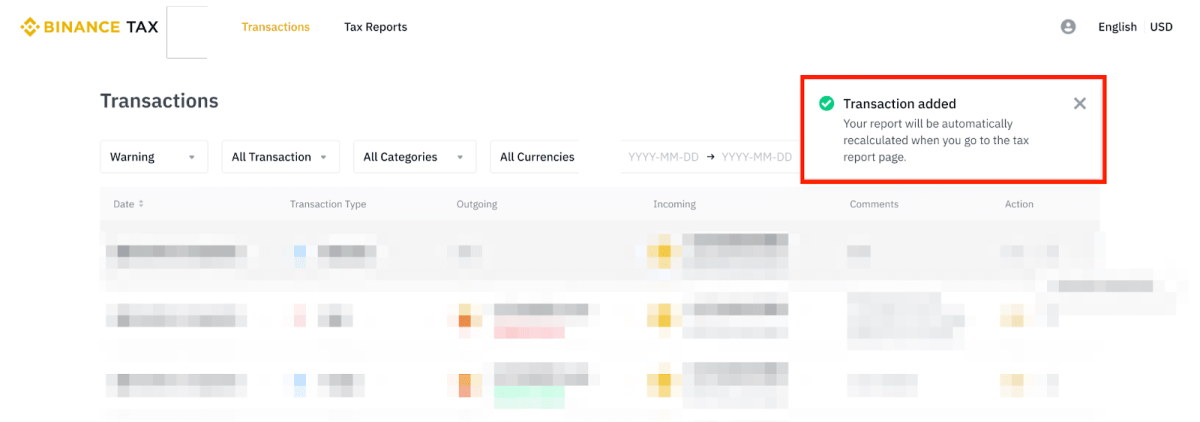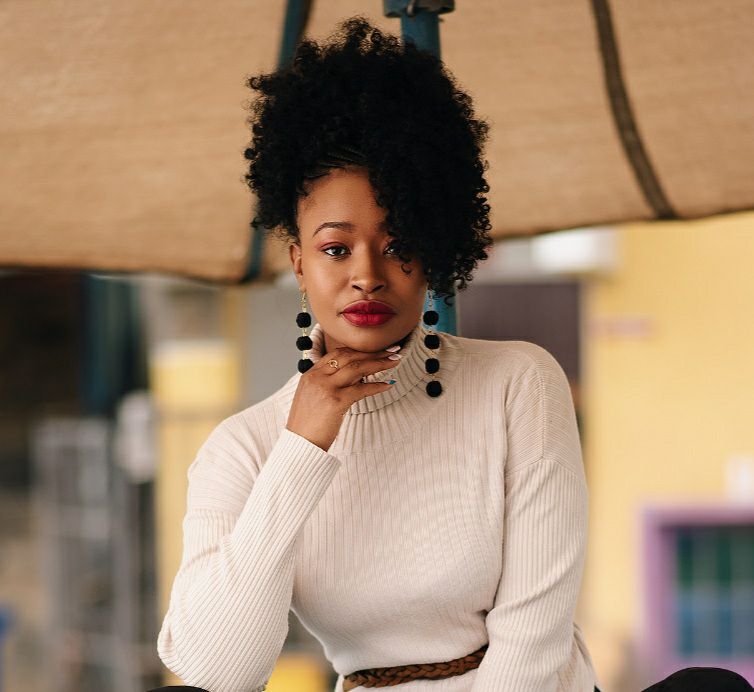多くの暗号通貨ユーザーにとって、納税の申告は混乱し、面倒で時間のかかる手続きになる可能性があり、 Binance Tax はこの経済的障害を取り除くことを目的としています。 は、最近リリースされた暗号資産税計算ツールであるBinance を必ずチェックしてください
世界的に、暗号通貨の課税規制は常に進化しています。 その結果、経験豊富なトレーダーを含む多くのユーザーが税金の申告が難しく、時間がかかると感じていることをBinance認識しています。 Binance Tax ツールは、仮想通貨関連の納税義務tracするのに役立ち、さまざまな具体的なメリットを提供します。
Binance税: それは何ですか?
Binance Tax は、暗号通貨の納税義務を計算する新しい無料サービスです。 Binance Tax ツールを使用すると、トランザクションを表示および編集し、2022 年度の税務レポートを生成できます。
Binance Tax は大多数のユーザーにとって任意です。 それは単にお金を自由にするために使用できるツールにすぎません。 Binance Tax は、 Binanceプラットフォームで実行された取引に対する納税義務を計算するために使用できます。 将来的には、 Binance Tax には追加のブロックチェーン、取引所、ウォレットが含まれることになります。
Binance Tax Assistant は、スポット取引、仮想通貨の寄付、さらにはブロックチェーン フォークの賞金などを含む (ただしこれらに限定されない) 納税申告を支援するために、当社のエコシステム内での取引に関する正確な情報を提供しBinance。
Binance Tax は、先入れ先出し (FIFO)、後入れ先出し (LIFO)、平均コストベースなどの一般的なコストベースの方法論をサポートしています。 選択した手法に基づいて、利益と損失の概要が表示されます。
Binance Tax は現在、フランスとカナダに対してのみ国固有の税基準を提供しています。 他の管轄区域では、 Binance Tax は暗号通貨関連のキャピタルゲイン、損失、収入の決定に役立つ一般的な税規則を採用しています。 キャピタルゲインに関するレポートには、取得日、売却日、売却代金、原価基準、利益、保有期間、取引タイプが含まれます。
同様に、インカムゲインのレポートには、インカムゲインと取引タイプの両方が含まれます。 以下のデフォルトの扱いに国固有の規則、追加、または除外が適用されるかどうかを判断するには、税務の専門家に相談することをお勧めします。
Binance Taxの設定方法に関するステップバイステップガイド
ステップ 1: Binance Tax ツールにアクセスします。 [はじめる]をクリックしてBinanceアカウントにログインします。
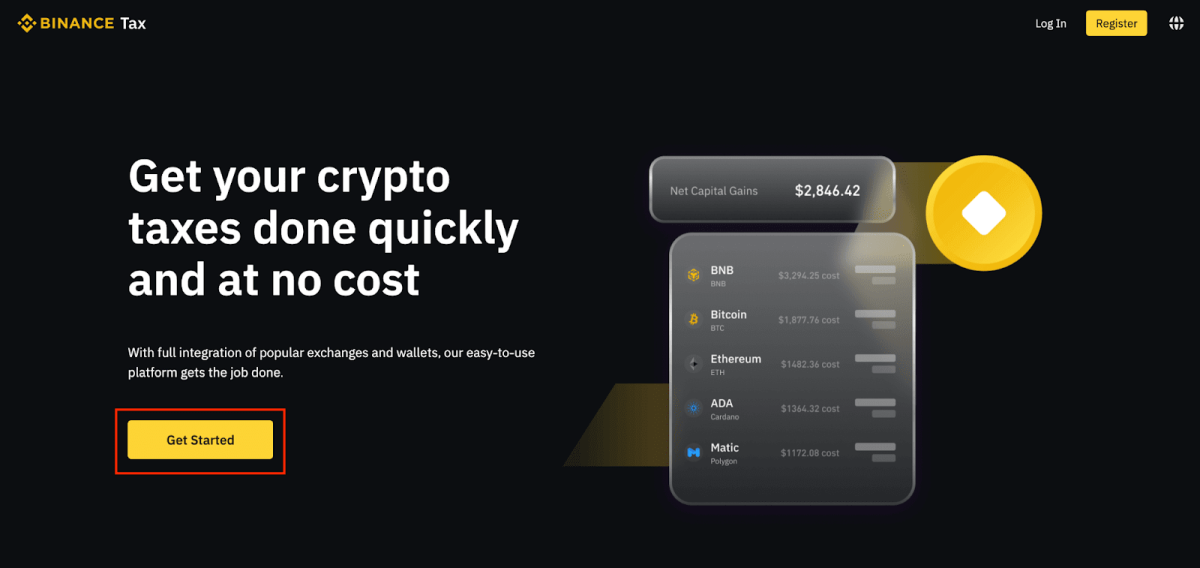
ステップ 2: このツールを初めて使用する場合は、税務管轄区域とコスト基準の方法を選択する必要があります。 必要な情報は国によって異なる場合があります。 保存する場合は[確認]をクリックしてください。 これらの設定は、[プロフィール] – [アカウント設定] で後から変更できます。
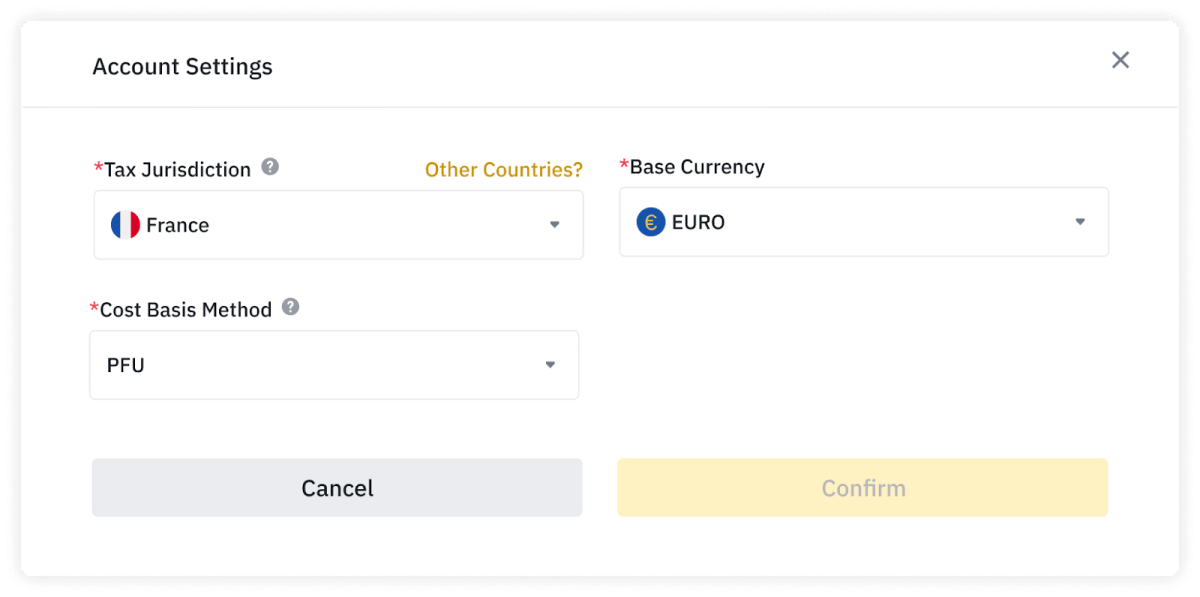
ステップ 3: Binanceトランザクションを表示する
Binance Tax は、ソフトウェアへのトランザクションのインポートを開始します。 通常、これには数時間かかりますが、大量のトランザクションがある場合はさらに時間がかかる可能性があります。 データのインポートが完了したら、電子メールで連絡されます。
トランザクションをインポートすると、税務ツールにすべてのBinanceトランザクションが表示されます。 取引はカテゴリ、通貨、日付でフィルタリングできます。 トランザクションを変更または無視することも、新しいトランザクションを手動で追加することもできます。
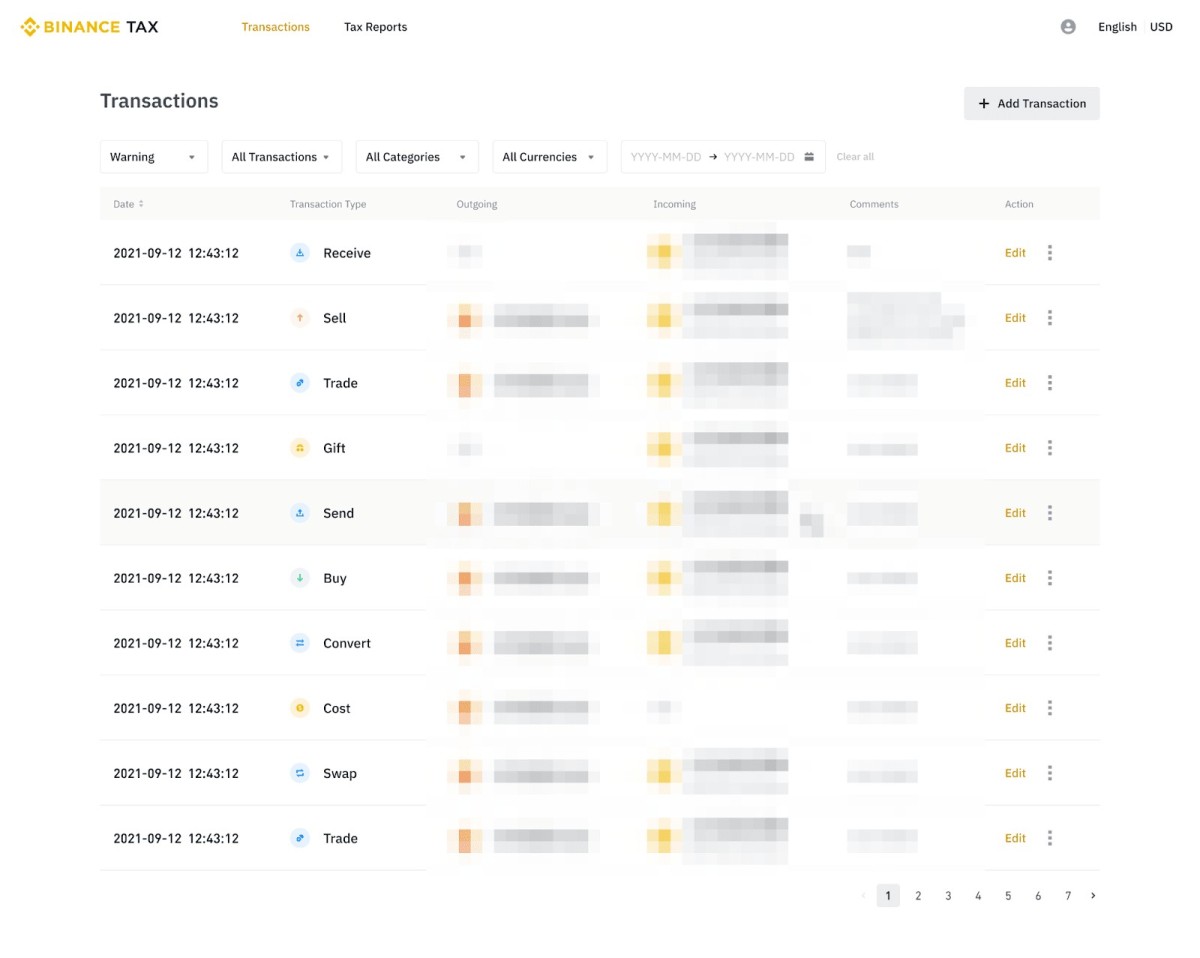
税務レポートを作成してダウンロードする方法は次のとおりです。
ステップ1. 上部の[税務レポート]をクリックします。
ステップ 2: 以下は税務報告書の概要、キャピタルゲインとインカムゲインの概要、および取引履歴です。 作成するレポートの種類を選択し、[生成]をクリックします。
税務管轄区域によっては、キャピタルゲインおよびインカムゲインレポートに、居住国における特定の税計算規則が含まれていない場合があります。 この場合は、 Binance Tax の利用中に通知されます。 税金を提出する前に、dentした税務専門家に損益の計算を確認する必要があります。
ステップ 3: 免責事項を読んで同意し、[生成] をクリックします。
ステップ 4: リクエストは処理され、準備ができたら通知されます。
ステップ 5: レポートをダウンロードするには、[履歴のエクスポート] をクリックします。
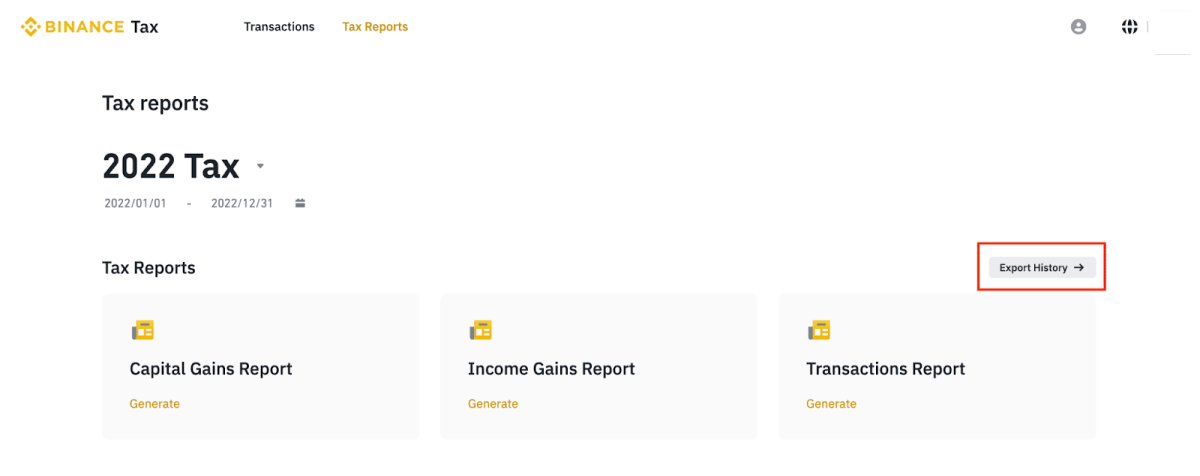
ステップ 6: 利用可能なレポートのリストが表示されます。 ダウンロードしたいファイルの横にある[ダウンロード]をクリックすると、CSVファイルがパソコンに保存されます。
トランザクションを編集、無視、または追加する方法は次のとおりです。
編集中:行うべきことは次のとおりです。
ステップ 1: 編集したいトランザクションの横にある [編集] をクリックします。
ステップ 2: トランザクションの特定の詳細のみを編集できます。 たとえば、購入トランザクションの場合、編集できるのは手数料額、手数料純資産、コメントのみです。 [確認]をクリックして変更を保存します。
ステップ 3: トランザクションが編集されると、通知が届きます。 トランザクションの編集後に税金が再計算される場合があることに注意してください。
トランザクションを無視する場合ここで行うべきことは次のとおりです
ステップ 1: トランザクションの横にある […] をクリックし、[トランザクションを無視] をクリックします。
ステップ2: 。 ポップアップの[確認]をクリックします。
ステップ 3: 3. 無視されたトランザクションは×印が付けられ、グレー表示されます。 無視されたトランザクションは編集できないことに注意してください。 再度トランザクションを含める場合は、[…] – [トランザクションを含める]をクリックします。
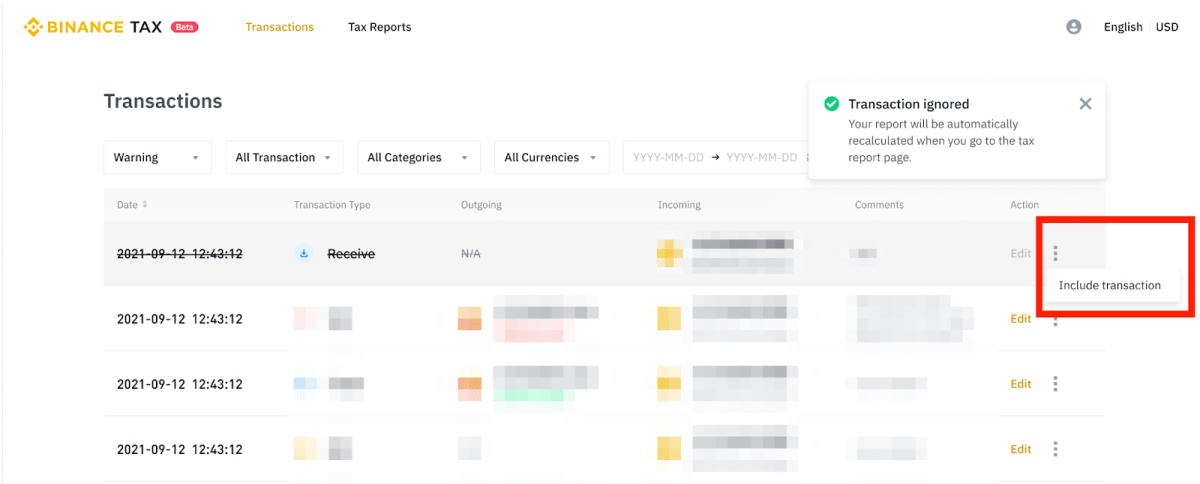
トランザクションを追加する際– 以下にその方法を示します
Binanceの外部で行われた取引をBinance Tax に追加することもできることに注意してください。 ステップ 1 [+ トランザクションの追加] をクリックします。
ステップ2; 取引タイプ (購入、販売、取引、送信、変換、転送、コスト、入金、出金) を選択します。 次に、取引の日時を選択し、詳細を入力します。 自分自身の参照用にコメントを追加することもできます。 [確認]をクリックします。
ステップ 3: トランザクションが正常に追加されると、通知が届きます。